תיקיית WinSxS ממוקמת ב- C: \ Windows \ WinSxS, תופסת מקום רב וממשיכה לגדול. בתיקיה זו קבצים מיותרים הם צוברים, למשל, רכיבים ישנים של המערכת, וככל שיש לך את מערכת ההפעלה, את התיקייה WinSxS יותר.
מדוע התיקייה WinSxS גדלה?
כאשר אתה מתקין את כל העדכונים למערכת, קבצים ישנים מוחלפים בתיקים חדשים, ובתיקייה WinSxS במקרה של באגים כל הגרסאות הישנות נשמרות.
קבצים מהתיקיה Windows להיכנס WinSxS באמצעות קישורים קשים, מנהלי הקבצים לקחת אותם נפח אמיתי. לכן, גודל התיקייה עשוי שלא להיות מוצג כראוי, אבל למעשה זה בדרך כלל שוקל לא יותר מ 15GB.
עם זאת, אם אתה רוצה לנקות את המערכת של קבצים מיותרים, ישנן מספר דרכים לעשות זאת.
ניקוי עדכונים של Windows
בשורת הפקודה, אתה צריך להקליד cleanmgr, ואת השירות המובנה יראה כמה מקום אתה יכול בחינם. אתה רק צריך לסמן “נקי Windows עדכונים” ולחץ על אישור.
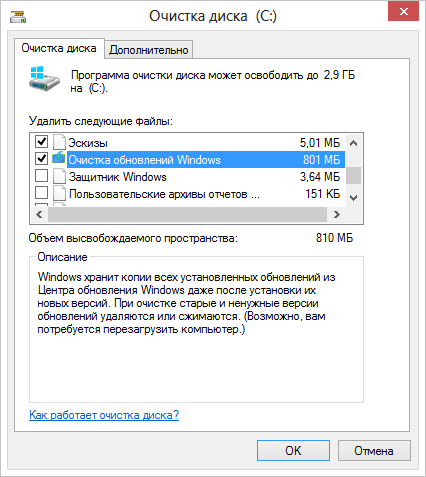
אם השתמשת מערכת הפעלה אחת במשך כמה שנים, אתה כנראה צריך לשחרר כמה ג ‘יגה בייט של שטח פנוי.
בפעם הבאה שתאתחל, Windows 7 תבלה כמה דקות לנקות את קבצי המערכת לפני שתוכל לראות שוב את שולחן העבודה. אם אין לך אפשרות זו, סביר להניח שלא עדכנת את Windows במשך זמן רב. התקן את עדכוני המערכת האחרונים והוא יופיע.
בניגוד שבע, Windows 8 ו- 8.1 עדכונים מנקים אוטומטית המתזמן. מנקה תיקיית Windows בלוח זמנים באמצעות עבודות מיקרוסופט – Windows – תיקון – StartComponentCleanup, אשר פועל באופן אוטומטי ברקע ומסיר את הרכיבים בתוך 30 יום לאחר התקנת העדכון.
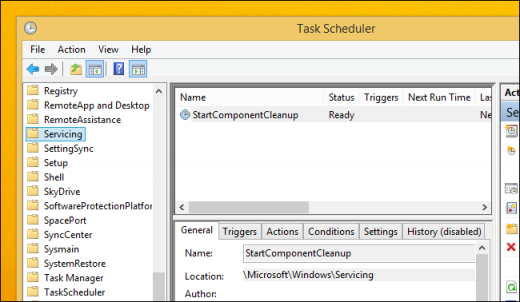
אם ברצונך להסיר את העדכונים באופן ידני, פתח את ניקוי הדיסק, סמן את “Clean Windows Updates” ולחץ על אישור.
ב- Windows 8.1 יש עוד אפשרויות נוספות למחיקה עצמית של קבצים. שם אתה יכול למחוק את כל הגרסאות הקודמות, גם כאשר 30 ימים לא עברו מאז התקנת חדשים. לשם כך, הפעל את שורת הפקודה בשם מנהל המערכת והזן את הפקודות הדרושות.
לדוגמה, פקודה אחת מסירה את כל גרסאות העדכונים ללא 30 יום המתנה:
DISM.exe / באינטרנט / ניקוי תמונה / StartComponentCleanup
השני מוחק את הקבצים הדרושים להסרת ערכות ה- Service Pack. לאחר הזנת פקודה זו, לא תוכל להסיר את ערכות ה- Service Pack המותקנות:
DISM.exe / באינטרנט / ניקוי תמונה / SPSupersed
פקודה אחרת תמחק את כל הגירסאות הישנות של כל רכיב. לאחר מכן, לא תוכל להסיר את כל ערכות ה- service pack המותקנות:
DISM.exe / באינטרנט / ניקוי תמונה / StartComponentCleanup / ResetBase
הסרת רכיבים לפי דרישה
גרסאות מודרניות של Windows מאפשרות לך לכלול רכיבי מערכת לפי דרישה. רשימת הפונקציות נמצאת בחלון “רכיבי Windows”, אשר ניתן לגשת אליו מלוח הבקרה.
גם אם לא התקנת אף אחד מהם, כלומר, הם לא מסומנים, הרכיבים מאוחסנים עדיין על הכונן הקשיח בתיקייה WinSxS. אם אתה רוצה להתקין אותם, אתה לא צריך להוריד שום דבר, אתה יכול לעשות את זה מתוך תיקייה.
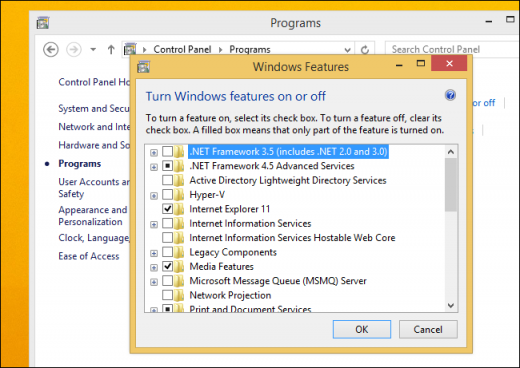
עם זאת, גם רכיבים שאינם בשימוש תופסים מקום בדיסק הקשיח, ואם אתה מאוד חשוב מקום פנוי, אתה יכול למחוק אותם.
Windows 8 מוסיף אפשרות חדשה המאפשרת לך למחוק את כל הקבצים הללו מ WinSxS, ואם הם פתאום זקוקים לך, אתה יכול להוריד אותם מ- Microsoft.
כדי להסיר רכיבים, פתח שורת פקודה והפעל את הפקודה הבאה:
DISM.exe / Online / אנגלית / קבל תכונות / פורמט: טבלה
תראה רכיבים שונים ומצבם.
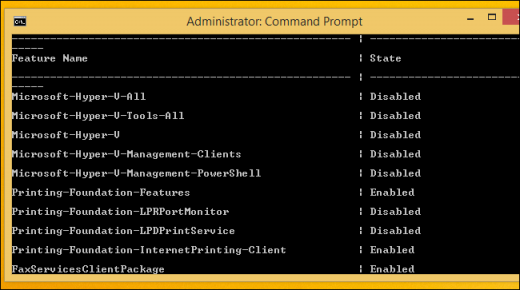
כדי למחוק פונקציה מהמערכת, באפשרותך להשתמש בפקודה הבאה, תוך החלפת NAME בפונקציה שברצונך למחוק.
DISM.exe / מקוון / השבת- תכונה / שם אירוע: NAME / הסר
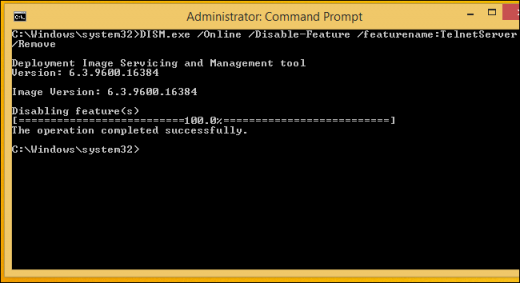
אם אתה מפעיל את הפקודה / GetFeatures שוב, תוכלו לראות כי מצב שינוי פונקציה: «לנכים עם מטען הוסר» ( «Off עם הסרת קבצים שימושיים”) במקום רק «לנכים» ( «כבוי»).
